
Orodha ya maudhui:
- Mwandishi John Day [email protected].
- Public 2024-01-30 12:48.
- Mwisho uliobadilishwa 2025-01-23 15:11.
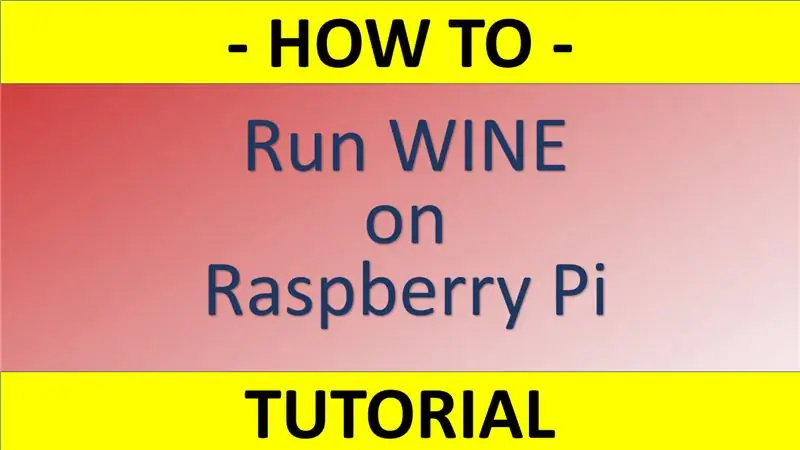
Mvinyo ni zana nzuri ambayo husaidia kuzindua programu za Windows kwenye Linux, mifumo ya Ubuntu n.k Kujifunza maelezo yote tembelea www.winehq.org (hii sio kiungo cha ushirika)
Jambo ni kwamba programu zote za Windows zimejengwa kwa wasindikaji na kile kinachoitwa usanifu wa x86, wakati mifumo, iliyotajwa hapo juu inaweza kutumika ndani ya wasindikaji anuwai zaidi. Kwa mfano, kuna aina ya processor na usanifu wa ARM. Wao pia ni maarufu sana na huenea sana kati ya wataalamu, ambao wanapendelea kutumia nishati hii ya kutosha na mbadala ya bei nafuu ya x86.
Lakini shida kuu ambayo watumiaji wa ARM kawaida hukabili ni kwamba matumizi ya x86 ambayo kwa kawaida yanahitaji kuendeshwa kwenye vifaa vya ARM haviendani nayo! Na hapa inakuja Mvinyo kutatua shida.
Lakini kwa kweli, divai haiwezi kuleta furaha peke yake. Inapaswa kufanya kazi na aina fulani ya emulator. Kwa kweli, Mvinyo inaweza kuzindua tu programu ndani ya mazingira ya Linux x86, lakini yenyewe inahitaji mazingira haya kuigwa kwenye vifaa. Kuiga mazingira haya ya Linux x86 lazima tutumie emulator ya kitaalam x86 ambayo inaweza kuifanya kwenye vifaa vya msingi wa ARM.
Kwa hivyo, hapo chini, nitaanzisha maagizo yangu juu ya jinsi ya kusakinisha Mvinyo kwenye Raspberry Pi na uitumie na moja ya toleo la hivi karibuni la emulator. Nitatumia viwambo vya skrini kwako kuelewa vizuri mchakato.
Ikiwa utataka kutoa ufikiaji salama kwa mfumo wako, usisahau kuanzisha VPN. Ni muhimu kutumia suluhisho zozote za kisasa za VPN, kama IVICY, kwa mfano. Wana mpango wa uendelezaji wa $ 3.99 kila mwezi unapatikana sasa. Nimepata wakati - ni ofa ya bei rahisi ya aina hiyo kwenye soko.
Hatua ya 1: Pakua Emulator ya X86
Jambo la kwanza unahitaji kifaa cha Raspberry Pi. Njia bora na ya haraka zaidi sasa ni kununua kwenye DHGate. Nilikuwa nikihifadhi vitu vile kwenye Amazon, lakini kwa sasa, DHGate inatoa karibu kasi sawa ya utoaji wakati bei ni mara mbili ya bei rahisi mara nyingi.
Kwa mradi huo, aina yoyote au kifaa cha RPi kitafanya vizuri, kwa hivyo unaweza kuchagua mfano wowote au Raspberry, kulingana na bajeti.
Pili, utahitaji emulator kuunda mazingira ya x86 kwa Mvinyo kufanya kazi ndani. Kuna emulators tofauti, kwa mfano, ExaGear Desktop au QEMU.
Hatua ya 2: Ingia kwenye Folda ya Upakuaji
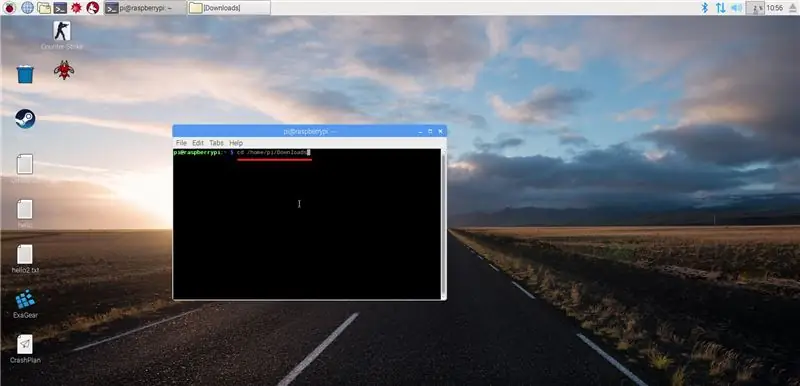
Katika mafunzo haya mimi hutumia Raspberry Pi 3 na ninafanya kazi moja kwa moja kutoka kwake. Kwa hivyo, mara tu ExaGear ilipopakuliwa, lazima uingie kwenye saraka hiyo kutekeleza maagizo zaidi. Kwa Raspbian dharau hii kawaida ni folda ya "Upakuaji". Kwa hivyo njia hiyo itakuwa
nyumbani / pi / Upakuaji
Tumia amri ya "cd", kama inavyoonyeshwa kwenye skrini
Hatua ya 3: Ondoa Emulator
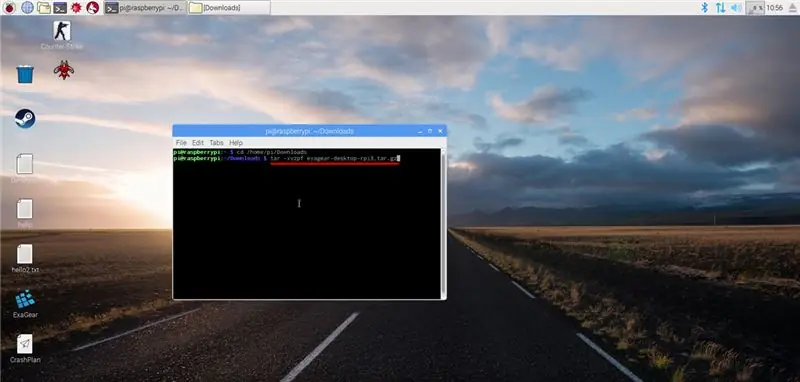
Tumia amri ya "tar" kama inavyoonyeshwa kwenye skrini.
tar -xvzpf exagear-desktop-rpi3.tar.gz
Hatua ya 4: Sakinisha Emulator
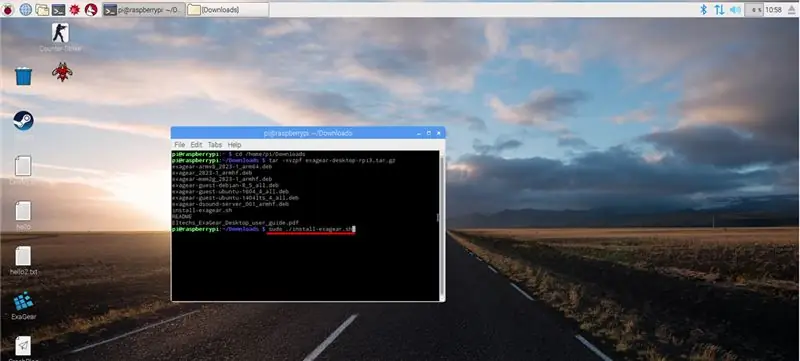
Baada ya kufungua ExaGear endesha faili ya usakinishaji, winch inaitwa kufunga "install-exagear.sh" na amri ya "sudo" kwa njia inavyoonyeshwa kwenye skrini.
sudo./install-exagear.sh
Hatua ya 5: Washa Mfumo wa X86
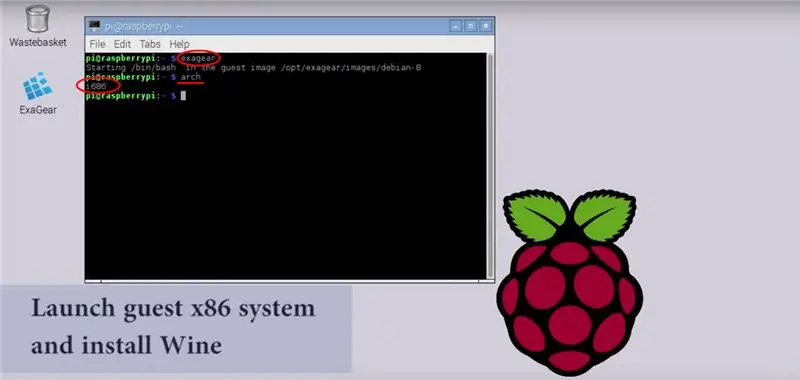
Baada ya usakinishaji kukamilika, unahitaji kuzindua mazingira ya wageni x86. Kwa amri hiyo ya "exagear" ya kuingiza tu. Kuangalia ikiwa kila kitu kinafanya kazi kwa usahihi, tumia amri ya "arch". Unapaswa kuwa na ishara "i686" ili irudishwe. Fanya haswa kama inavyoonyeshwa kwenye skrini.
Wataalam wote wanapendekeza sana kusasisha hazina kwenye uzinduzi wa kwanza wa mfumo wa x86 wa wageni. Mimi pia. Amri ni:
Sudo apt-pata sasisho
Hatua ya 6: Sakinisha Mvinyo
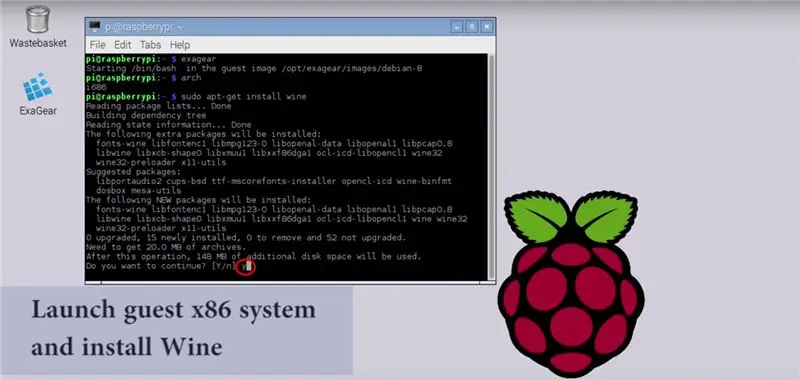
Mvinyo huhifadhiwa kwenye hazina ya Raspberry Pi, kwa hivyo ni rahisi kuiweka kwenye kifaa chako. Tumia amri rahisi:
Sudo apt-get kufunga divai
Wakati wa usanidi utaulizwa juu ya idhini ya kusanikisha vifurushi vingi tofauti. Andika tu "y" ili ukubali.
Hatua ya 7: Kumaliza Usakinishaji wa Mvinyo
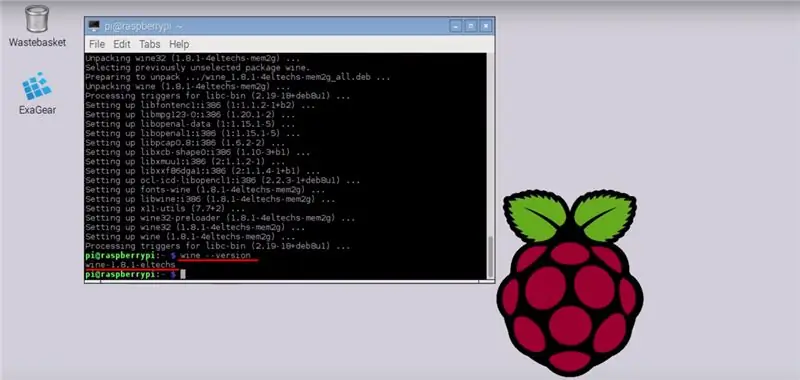
Mara tu usanikishaji wa Mvinyo umekamilika, unahitaji kuangalia ujenzi wa Mvinyo. Inapaswa kuwa na neno "eltechs" ndani yake, ambayo inamaanisha kuwa toleo hili la Mvinyo limetengenezwa na Eltechs na inaambatana na emulator ya ExaGear Desktop. Lakini usiogope! Ikiwa kila kitu kimefanywa madhubuti katika vifaa na mafunzo haya, hautakuwa na shida. Amri ni:
divai - ubadilishaji
Unapaswa kuwa na "divai-1.8.1-eltechs" kwa malipo. (angalia picha ya skrini)
Hatua ya 8: Kutumia Mvinyo kwenye Raspberry Pi
Kwa hivyo, unayo Mvinyo kwenye RPi yako sasa, ambayo inafanya kazi ndani ya mazingira yaliyoundwa na emulator. Kwa hivyo unaweza kufungua faili za ".exe" kuanzisha programu za x86 kwako Raspberry Pi. Usisahau kuwasha mazingira ya x86 kwanza! Mvinyo inaweza tu kufanya kazi na unganisho la emulator, vinginevyo, haitaanza kamwe.
Ili kuonyesha mchakato wa jumla, inapaswa kutumiwa seti zifuatazo za amri (moja inafuata nyingine):
mfano
basi
mvinyo some-software.exe
Utaona dirisha na msimamizi wa usanidi wa Windows wa kawaida. Kwa hivyo, unapaswa kufuata tu vidokezo na usanidi programu kama unafanya kazi kwenye kifaa cha Windows. Baada ya hapo, programu yoyote iliyosanikishwa kwa njia hiyo inaweza kuzinduliwa moja kwa moja kutoka kwa menyu ya kuanza ya Raspbian.
Hiyo ndio! Furahiya:)
UPD: Inaonekana kama ExaGear haiko tena kwenye huduma. Ikiwa haujanunua leseni ya ExaGear bado, kwa hivyo, nadhani ni bora utumie QEMU (https://www.qemu.org/) Kanuni ya jumla itakuwa sawa.
Ilipendekeza:
Jinsi ya Kuweka OSMC Pamoja na Hyperion kwenye Raspberry Pi Pamoja na Ukanda wa WS2812b: Hatua 8

Jinsi ya Kuanzisha OSMC Pamoja na Hyperion kwenye Raspberry Pi Na WS2812b Led Strip: Wakati mwingine mimi ni kingereza vizuri sana, wakati mwingine hakuna … Vitu vya kwanza kwanza. Hii ni lugha yangu ya kwanza kufundishwa na Kiingereza sio lugha yangu ya asili, kwa hivyo tafadhali, usiwe mgumu sana kwangu. Hii haitakuwa juu ya jinsi ya kujenga fremu, hiyo ni rahisi. Inahusu usakinishaji
Jinsi ya Kuweka Dotnet kwenye Raspberry Pi: Hatua 5

Jinsi ya Kuweka Dotnet kwenye Raspberry Pi: Mfumo wa NET kwenye Raspberry Pi - ni nini hiyo na, ni nini zaidi, KWA NINI? Kuendesha Mfumo wa Microsoft.NET au pia huitwa Dotnet tu kwenye Raspberry Pi inasikika kuwa ya kushangaza na gumu mwanzoni. Lakini inageuka kuwa mzuri na mwenye busara kwa
Jinsi ya Kuweka MQTT ya Mosquitto kwenye AWS: Hatua 8

Jinsi ya Kuweka MQTT ya Mbu kwenye AWS: Halo! Nitaanzisha broker wa kibinafsi wa MQTT na nywila kwenye akaunti yangu ya AWS (amazon web service) kwa miradi yangu ya IOT. Ili kufanya hivyo, niliunda akaunti ya bure kwenye AWS ambayo ni nzuri kwa mwaka 1 kwa kwenda hapa:
Kuweka Raspbian katika Raspberry Pi 3 B Bila HDMI - Kuanza na Raspberry Pi 3B - Kuweka Raspberry yako Pi 3: 6 Hatua

Kuweka Raspbian katika Raspberry Pi 3 B Bila HDMI | Kuanza na Raspberry Pi 3B | Kuweka Raspberry yako Pi 3: Kama wengine wenu mnajua Raspberry Pi kompyuta ni za kushangaza sana na unaweza kupata kompyuta nzima kwenye bodi moja ndogo. imefungwa saa 1.2 GHz. Hii inaweka Pi 3 takriban 50
Kuweka Nakala kwenye Kitufe cha Ubaoklipu kwenye ukurasa wa wavuti: Hatua 5 (na Picha)

Kuweka Nakala kwenye Kitufe cha Ubaoklipu kwenye ukurasa wa wavuti: Hii inaweza kusikika kuwa rahisi, na ninaweza kuonekana kuwa mjinga kwa kuiweka kwenye Maagizo, lakini kwa kweli, sio rahisi sana. Kuna CSS, JQuery, HTML, javascript ya kupendeza, na, sawa, unajua
